¿Cómo configurar Windows 7 en una máquina virtual? (VirtualBox)
Para configurar VirtualBox en tu PC sigue estos pasos:
- Accede a este enlace y selecciona la opción Hosts de Windows de la lista.
- El archivo de VirtualBox comenzará a descargarse en tu equipo.
- Abre el archivo VirtualBox e instálalo. Haz clic en Next.
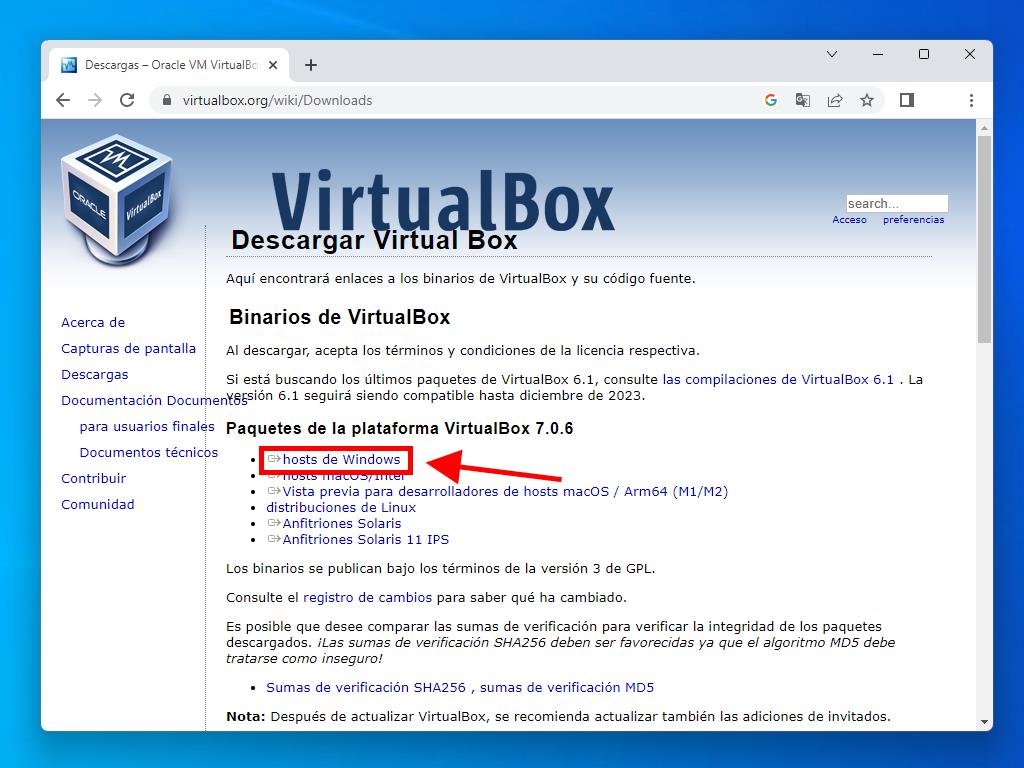
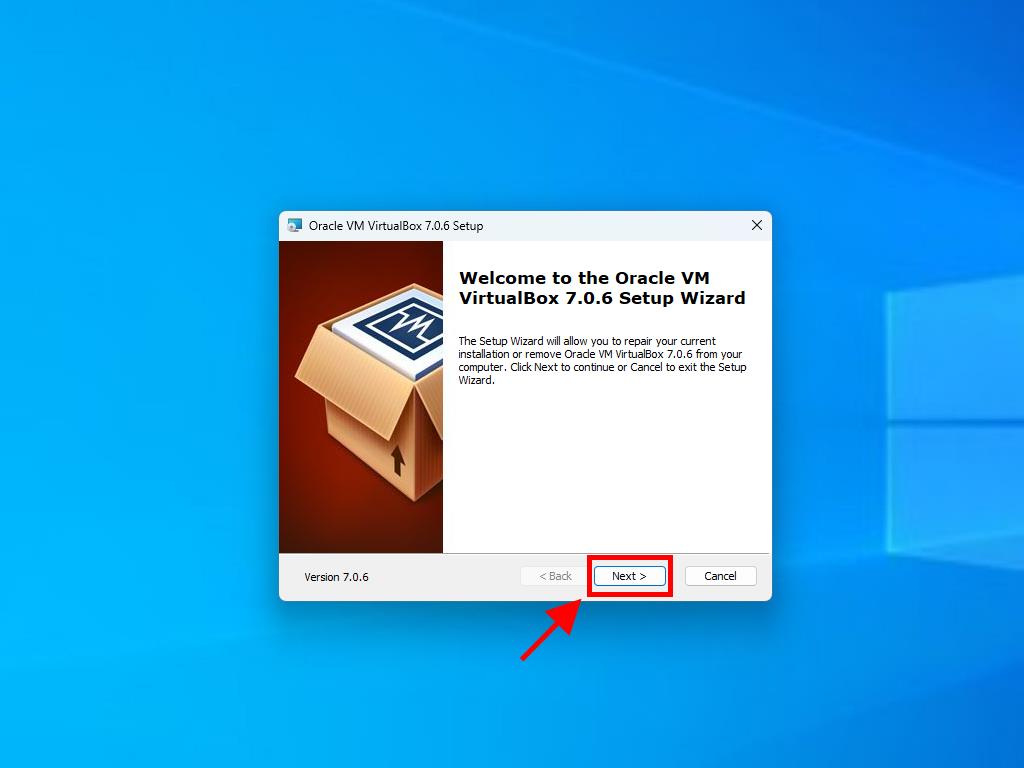
Nota: Si encuentras problemas durante la instalación de VirtualBox, desmarca las funciones USB en el asistente de instalación.
A continuación, te mostramos cómo crear una máquina virtual en VirtualBox:
- En la sección Máquina, haz clic en el botón Nueva.
- Introduce un nombre para la nueva Máquina Virtual y selecciona la ubicación del archivo .iso de Windows 7. Haz clic en Next.
- Asigna al menos 2 GB de RAM y haz clic en Next.
- Haz clic en la opción Create a Virtual Hard Disk Now (debes usar un mínimo de 32 GB para su correcto funcionamiento). Luego haz clic en Next.
- En la siguiente ventana de Resumen, haz clic en Terminar.
- Selecciona el archivo .iso de Windows 7 haciendo clic en los tres puntos al lado derecho de la opción Herramientas. Luego se abrirá un menú desplegable y haz clic en Medio.
- Selecciona la pestaña Discos ópticos, haz clic en Añadir y selecciona el archivo .iso de Windows 7.
- Enciende la máquina virtual haciendo clic en Iniciar.
- Comenzará la instalación de Windows 7.
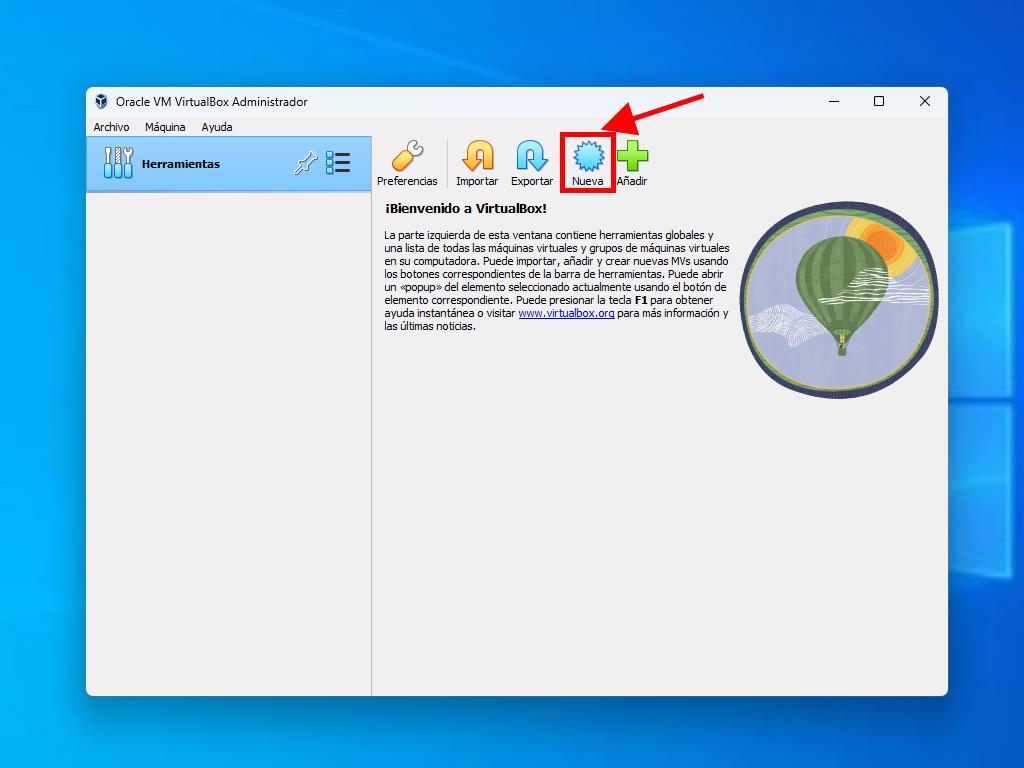
Nota: Marca la opción Skip Unattended Installations.
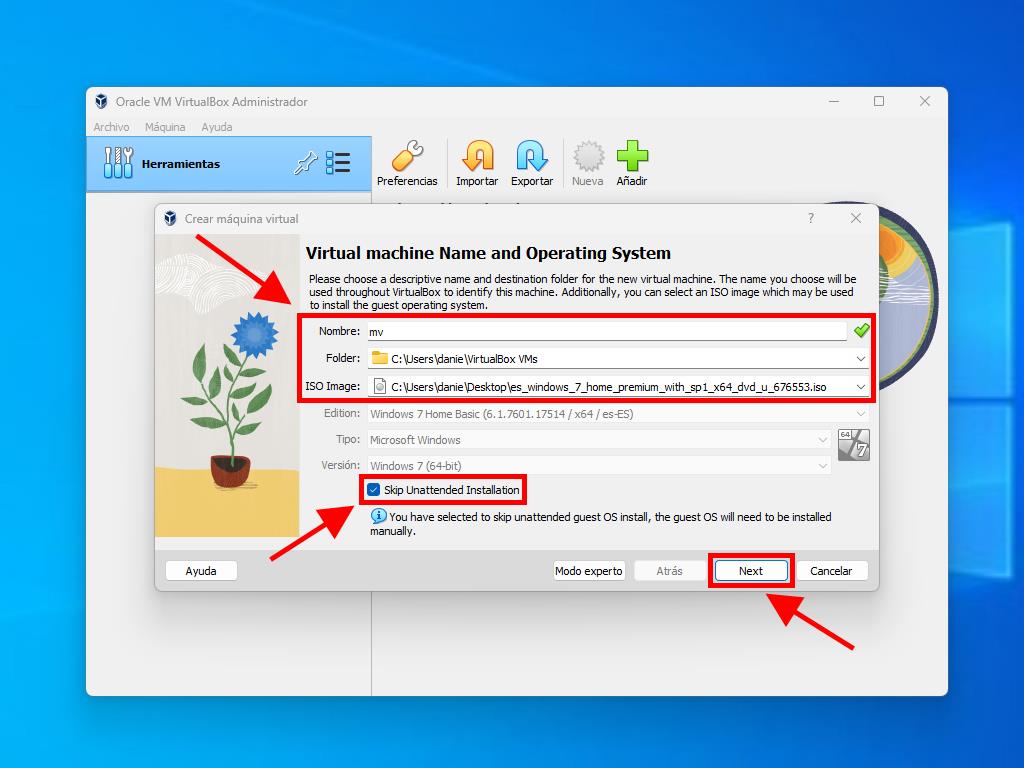
Nota: Puedes elegir otro valor acorde a tus preferencias siempre que cumpla con los requisitos del sistema para Windows 7.
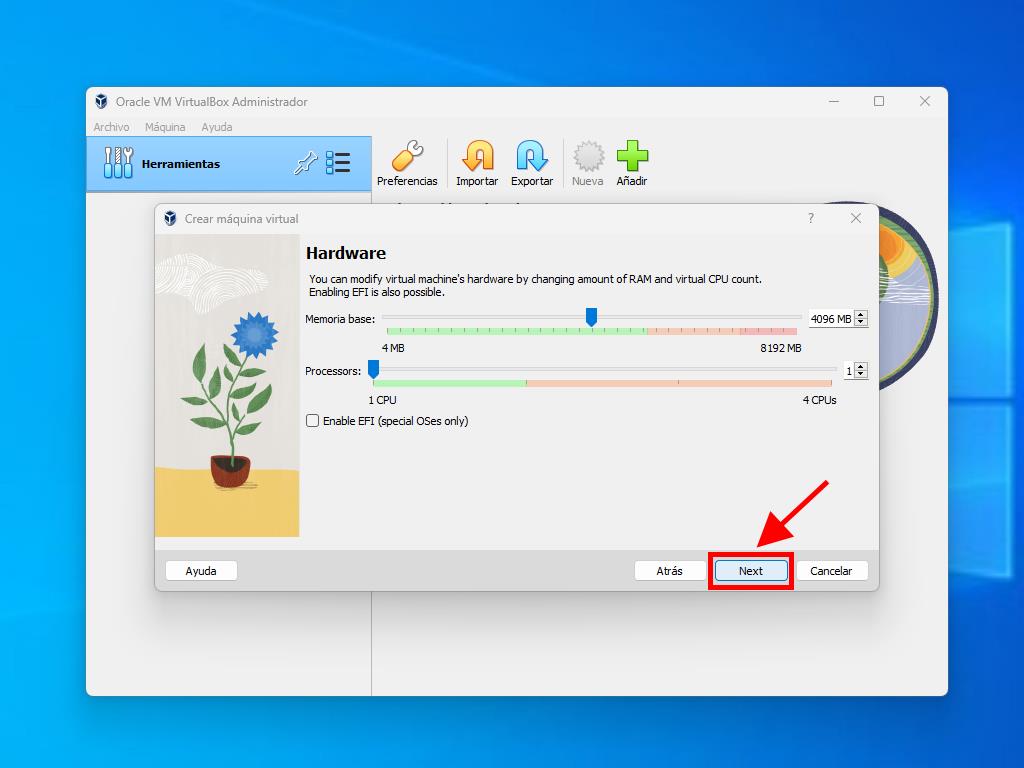
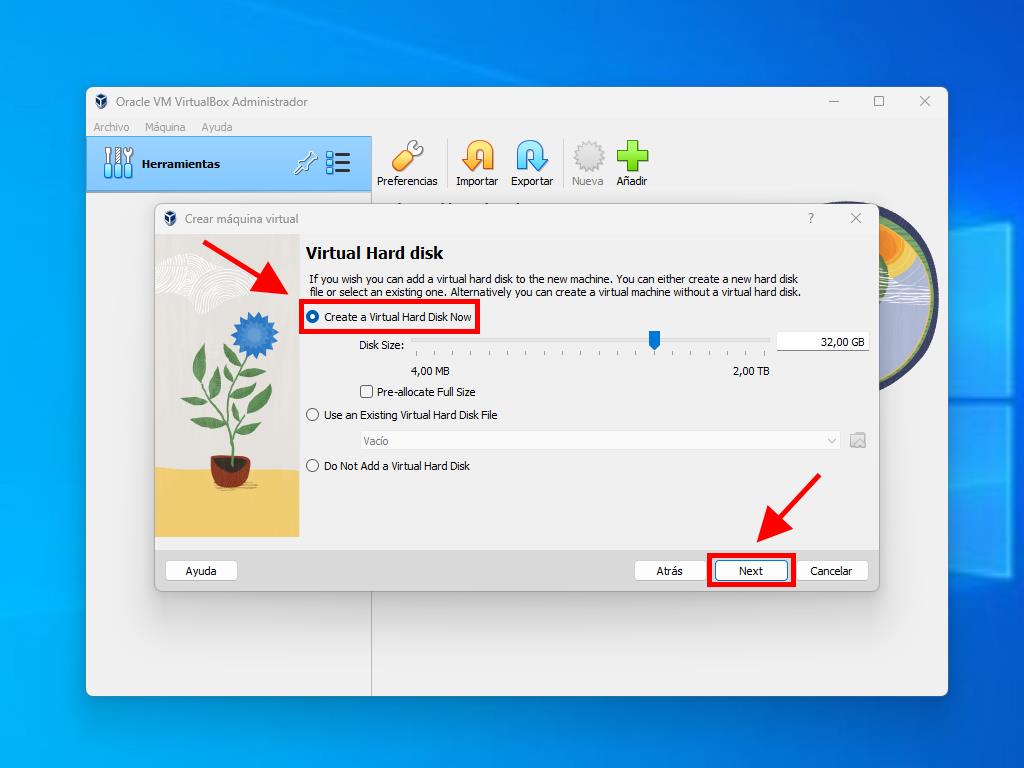
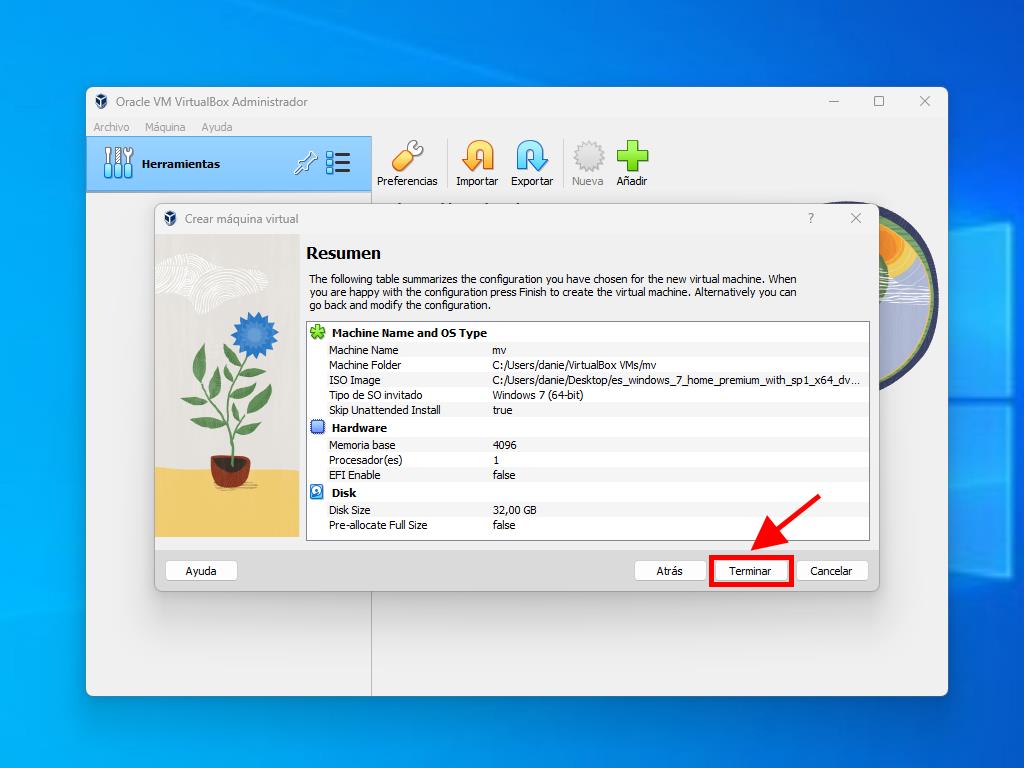
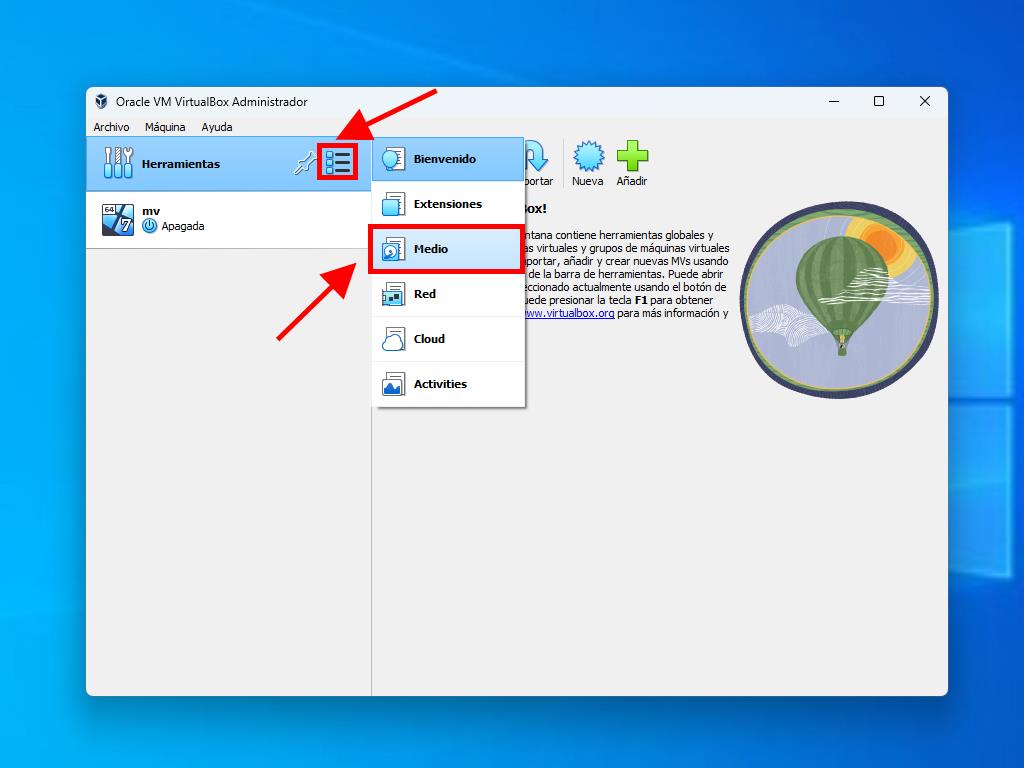
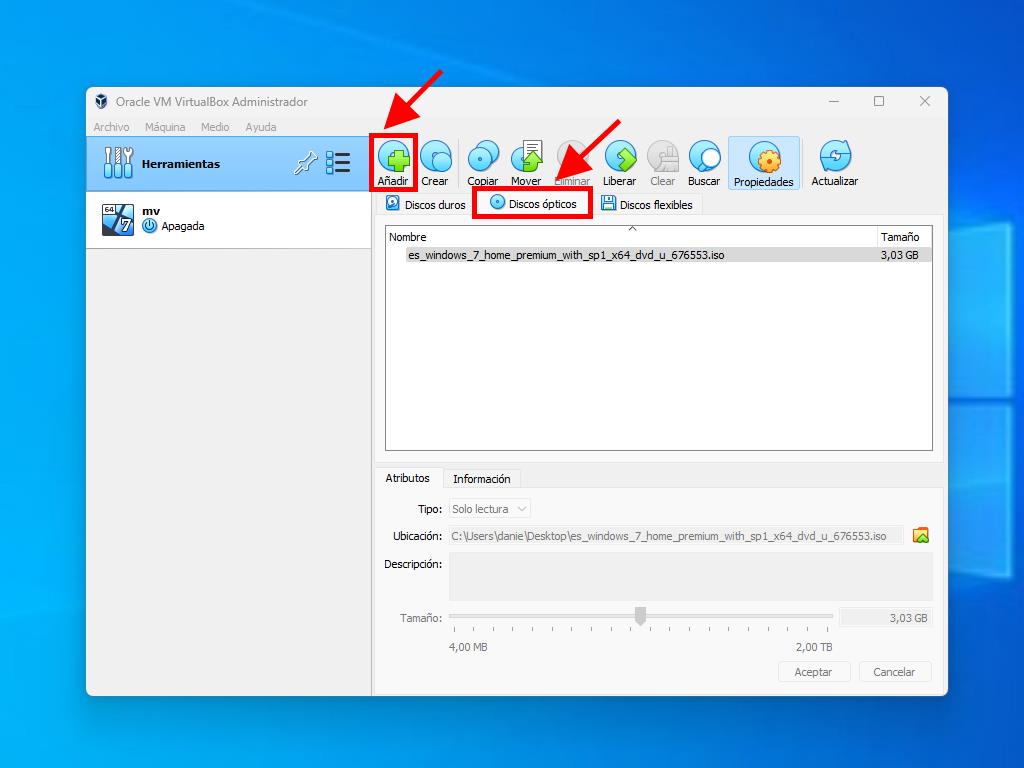
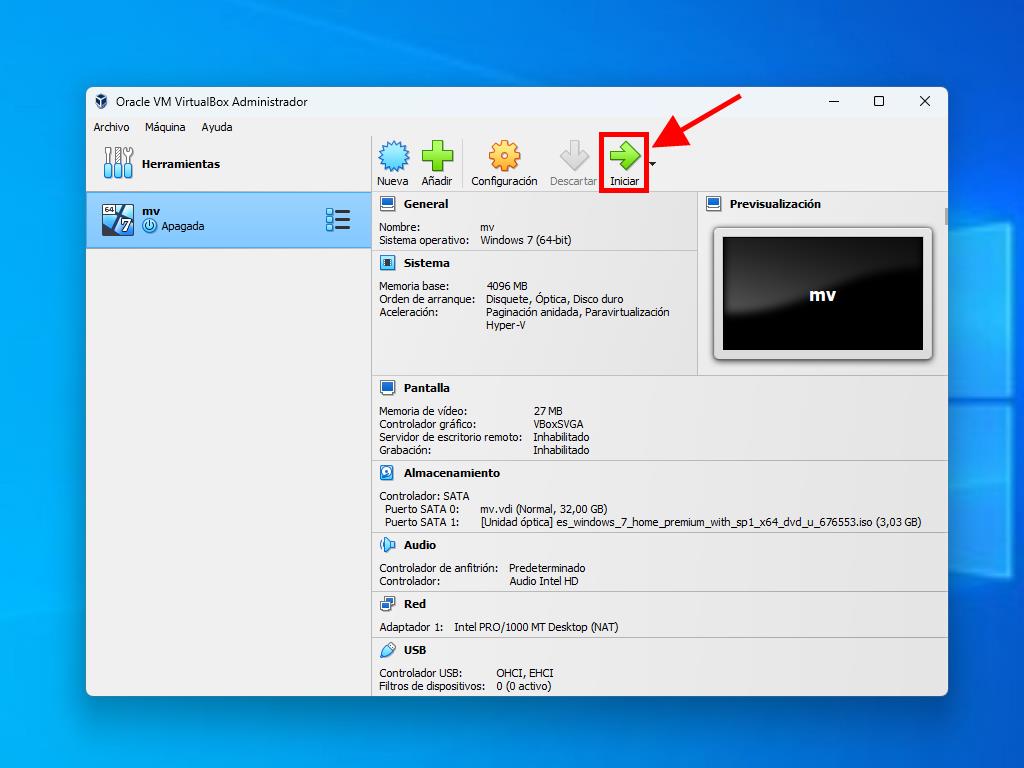
Nota: Para más información sobre cómo hacer la configuración de Windows, consulta el apartado: ¿Cómo instalar Windows 7?.
 Iniciar sesión / Registrarse
Iniciar sesión / Registrarse Pedidos
Pedidos Claves de producto
Claves de producto Descargas
Descargas

 Ir a United States of America - English (USD)
Ir a United States of America - English (USD)